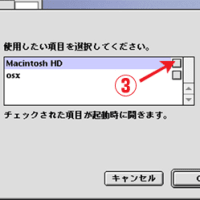Q.スクロールバーなどの色って、変更できるのでしょうか。
できる場合、どこで変更できますか?
A.スクロースバーなどの色は変更できます。
スクロールバー<ウインドウを上下に動かせるバー>やボタン、メニューなどの”全体的な外観”に使われる色は、初期設定では青になっています。
DTPをする時など、周りの色数が多いと嫌な場合、全体的な外観に使われる色をグラファイトというシルバーのような色に変更できます。
OS 9では、もっと色の選択幅が多かったのですが、OS Xでは、青とグラファイトの2色にしか変更が出来ません。
でも、強調表示色<テキストなどで選択した時の色>の色は好きに変更できます。
この強調表示色の変更と、全体的な外観の変更は、同じ場所で変更できます。
●色の変更の仕方
Finder>システム環境設定>すべてを表示>アピアランス:
のメニューボタンで色を選択すれば、全体的な外観色が変更できます。
強調表示色の変更は、その下のメニューボタンで変更できます。
※おまけ※
アピアランスの設定場所のすぐ下(同じウインドウ内)で、初期設定では下にまとまっているスクロールアロー<スクロールバーの下にある、上や下に向いている矢印>を、上下に分けて表示するなどの設定が変更できます。
できる場合、どこで変更できますか?
A.スクロースバーなどの色は変更できます。
スクロールバー<ウインドウを上下に動かせるバー>やボタン、メニューなどの”全体的な外観”に使われる色は、初期設定では青になっています。
DTPをする時など、周りの色数が多いと嫌な場合、全体的な外観に使われる色をグラファイトというシルバーのような色に変更できます。
OS 9では、もっと色の選択幅が多かったのですが、OS Xでは、青とグラファイトの2色にしか変更が出来ません。
でも、強調表示色<テキストなどで選択した時の色>の色は好きに変更できます。
この強調表示色の変更と、全体的な外観の変更は、同じ場所で変更できます。
●色の変更の仕方
Finder>システム環境設定>すべてを表示>アピアランス:
のメニューボタンで色を選択すれば、全体的な外観色が変更できます。
強調表示色の変更は、その下のメニューボタンで変更できます。
※おまけ※
アピアランスの設定場所のすぐ下(同じウインドウ内)で、初期設定では下にまとまっているスクロールアロー<スクロールバーの下にある、上や下に向いている矢印>を、上下に分けて表示するなどの設定が変更できます。